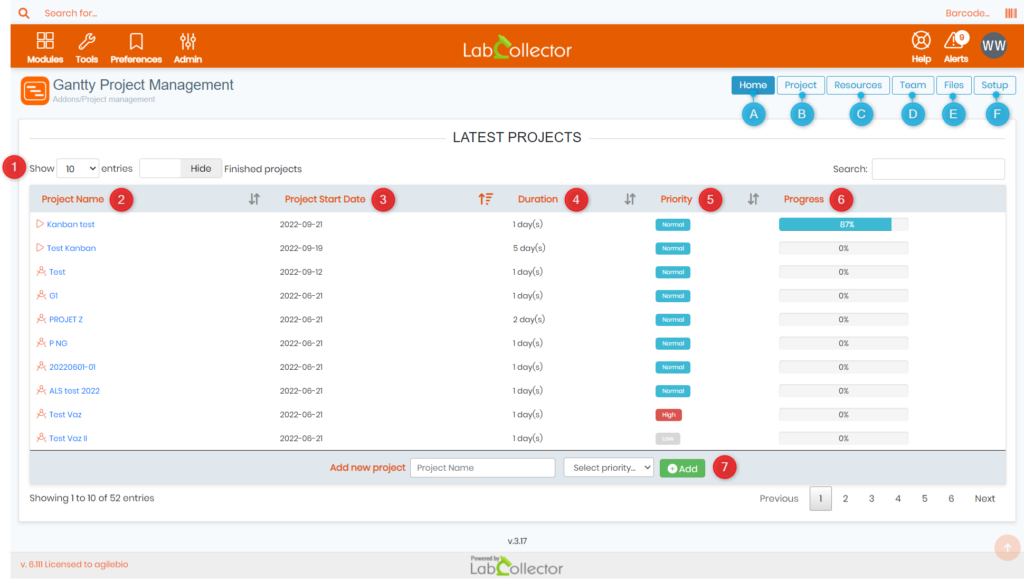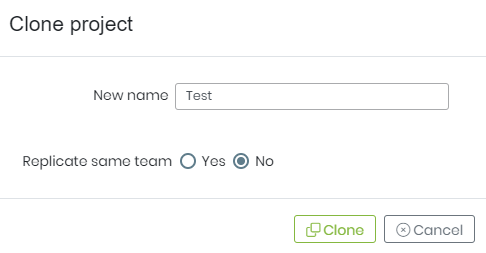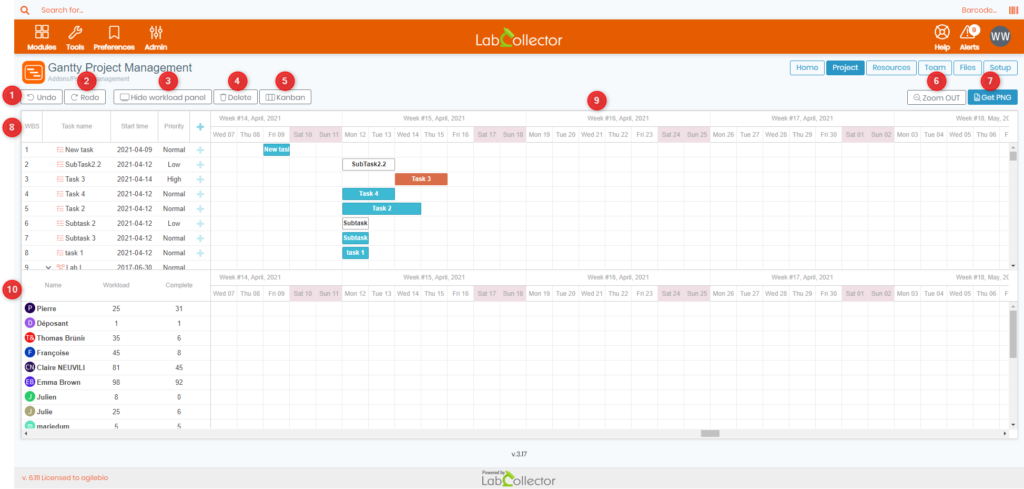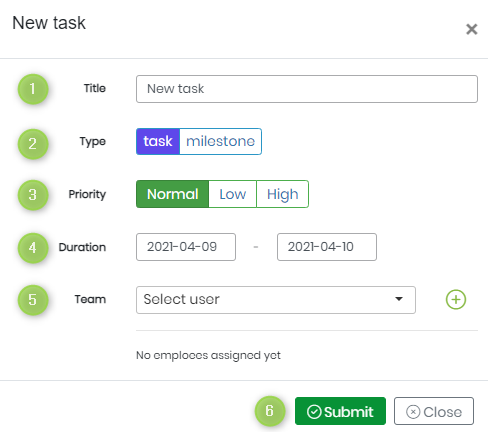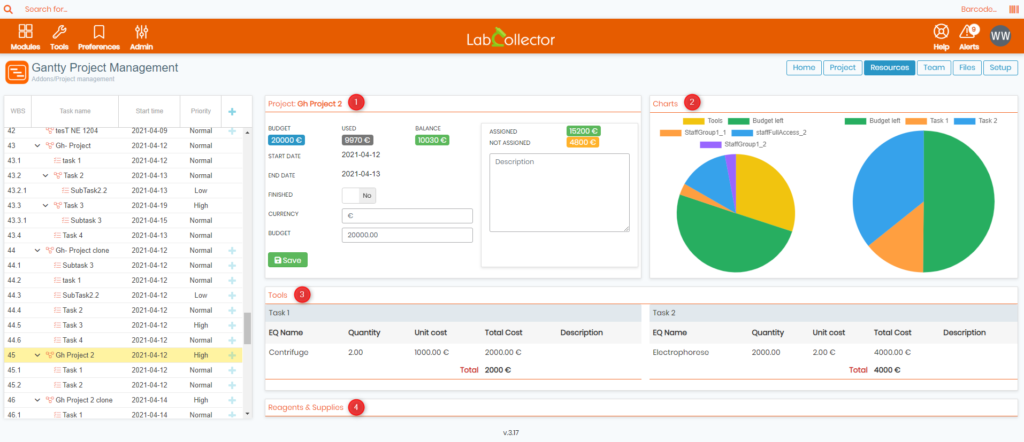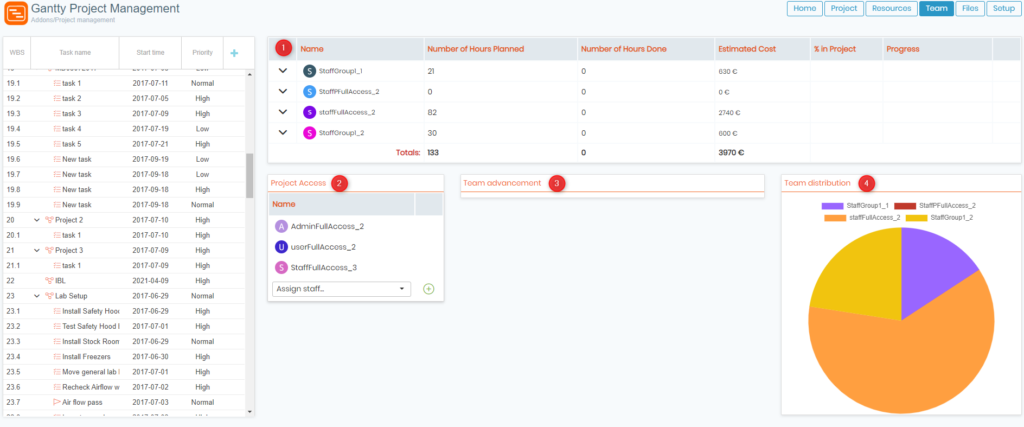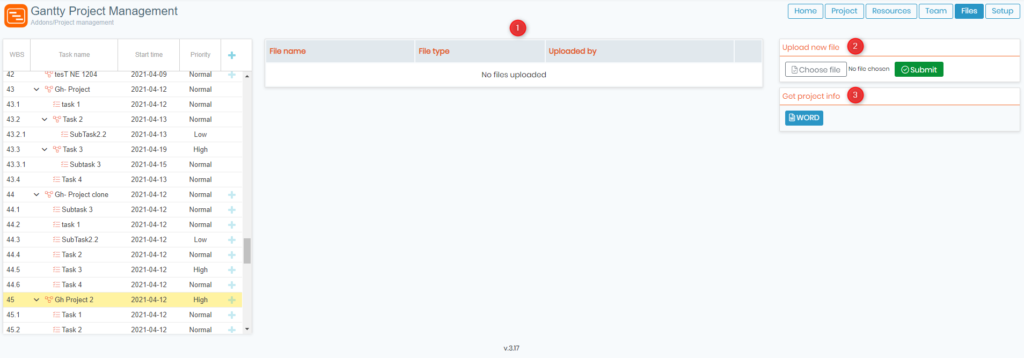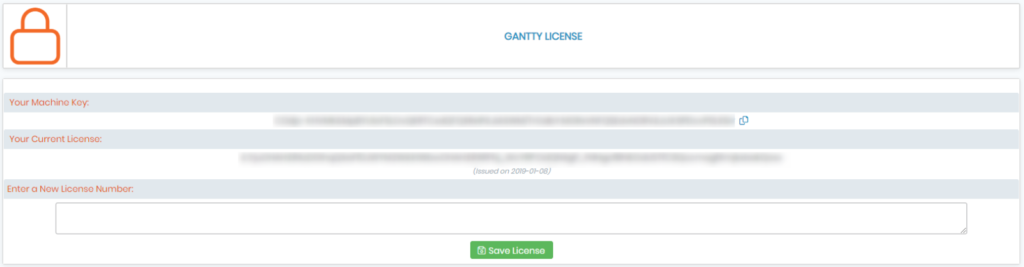جستجوی پایگاه دانش بر اساس کلمه کلیدی
![]() مدیر پروژه گانتی یک افزونه در داخل است LabCollector
مدیر پروژه گانتی یک افزونه در داخل است LabCollector ![]() ، آن طراحی شده است تا به شما کمک کند پروژه های خود را پیگیری کنید و اطمینان حاصل کنید که آنها در بودجه باقی می مانند. Gantty با رابط کاربر پسند خود مدیریت پروژه های شما، تخصیص منابع و آگاه نگه داشتن اعضای تیم خود را آسان می کند. چه محققی باشید که روی علوم پیشرفته کار میکند یا یک مدیر پروژه شرکتی که سعی میکند پروژههای خود را به خوبی اجرا کند، Gantty راهحل عالی است.
، آن طراحی شده است تا به شما کمک کند پروژه های خود را پیگیری کنید و اطمینان حاصل کنید که آنها در بودجه باقی می مانند. Gantty با رابط کاربر پسند خود مدیریت پروژه های شما، تخصیص منابع و آگاه نگه داشتن اعضای تیم خود را آسان می کند. چه محققی باشید که روی علوم پیشرفته کار میکند یا یک مدیر پروژه شرکتی که سعی میکند پروژههای خود را به خوبی اجرا کند، Gantty راهحل عالی است.
در این پایگاه دانش، تمام اطلاعاتی را که برای شروع کار با Gantty نیاز دارید و پروژه های خود را به سطح بعدی ارتقا دهید، پیدا خواهید کرد. پس بیایید شروع کنیم و مزایای بسیاری از Gantty Project Manager را کشف کنیم!
![]()
تصویر زیر یک نمایش بصری جامع از رابط اصلی را ارائه می دهد مدیر پروژه گانتی افزودن
- A: وقتی روی "صفحه اصلیدکمه ”، شما به صفحه اصلی هدایت می شوید (همانطور که در تصویر بالا نشان داده شده است)، که صفحه فرود پیش فرض ما در اولین دسترسی به افزونه است. برای کمک به شما در استفاده بهینه از آن، اجازه دهید نگاهی دقیق تر به هر بخش بیندازیم:
- 1: با سهولت جستجو کنید: به دنبال پروژه های خاصی هستید؟ شما می توانید آنها را توسط شما جستجو کنیدنام پروژه یا کلمه کلیدی را برای نتایج سریع استفاده کنید و تعداد دلخواه ورودی را برای مشاهده در هر زمان انتخاب کنید. همچنین میتوانید پروژههای تکمیلشده را در فهرست نتایج نمایش یا پنهان کنید.
- 2: نام پروژه: این ستون اول نمایش داده می شود نام پروژه متمایز، ارائه یک نمای کلی جامع در یک نگاه. این جنبه اساسی مدیریت پروژه، شناسایی و سازماندهی مناسب هر پروژه را تضمین می کند.
- 3: تاریخ شروع پروژه: این ستون بخشی جدایی ناپذیر از مدیریت پروژه است که تاریخ شروع هر پروژه را نمایش می دهد. این اطلاعات برای تعیین جدول زمانی تکمیل کار و دستیابی به نقطه عطف ضروری است.
- 4: مدت زمان: تیستون او زمان تخمینی مورد نیاز برای تکمیل یک پروژه را نشان می دهد. این اطلاعات برای تخصیص مناسب منابع و برنامه ریزی پروژه حیاتی است و امکان درک کامل دامنه و بزرگی پروژه را فراهم می کند.
- 5: اولویت: تیاو اولویت بندی پروژه ها را بر اساس اهمیت آنها امکان پذیر می کند. این که آیا باید ضرب الاجل ها رعایت شود یا پروژه های با اولویت بالا باید مورد توجه قرار گیرند، می توانید سه سطح اولویت مختلف را مشاهده کنید: کم، معمولی و زیاد.
- 6: پیشرفت: تیستون Progress وضعیت فعلی هر پروژه را در زمان واقعی، با نمایش تصویری قابل تفسیر آسان نشان می دهد. از پیشرفت هر پروژه مطلع شوید و مراحل بعدی را به راحتی تعیین کنید.
- 7: اضافه کردن پروژه جدید: این عملکرد ساده و سرراست است و تنها با چند کلیک امکان ایجاد پروژه های جدید را فراهم می کند. تنها چیزی که نیاز دارید وارد کردن نام پروژه و اولویت آن است.
- B: وقتی روی "پروژهدکمه ”، به صفحه زیر هدایت خواهید شد. در اینجا، می توانید جدول پروژه با جزئیات کامل را به همراه تمام اطلاعات لازم مشاهده کنید:
-
- 1: خنثی کردن: تو می توانی معکوس کردن یک عمل، اطمینان از اینکه اشتباهات را می توان به راحتی تصحیح کرد. چه حذف تصادفی یک کار یا تغییر اطلاعات پروژه، تابع Undo یک راه حل سریع برای اصلاح خطاها ارائه می دهد.
- 2: اماده: عملی که قبلاً انجام شده را تکرار کنید. چه اشتباهی مرتکب شده باشد و چه بخواهید به سادگی یک مرحله را تکرار کنید.
- 3: پنهان کردن/نمایش پانل بار کاری: چه نمای مینیمالیستی را ترجیح دهید یا یک صفحه نمایش جامع، این ویژگی گزینه نمایش یا پنهان کردن پانل حجم کار را فراهم می کند.
- 4: حذف: تو می توانی اطلاعات ناخواسته یا غیر ضروری را به راحتی حذف کنید. اینکه پروژه تکمیل شده باشد یا یک کار دیگر مهم نیست.
- 5: Kanban و: نمای کانبان یک نمایش بصری از پیشرفت پروژه و وظایف ارائه می دهد. این ویژگی امکان درک جامع از وضعیت پروژه را فراهم می کند، با قابلیت دسته بندی و اولویت بندی آسان وظایف، 3 ستون مختلف را به شرح زیر نشان می دهد:

- 6: کوچک نمایی: آی تی امکان گسترش یا کاهش دید اطلاعات پروژه را فراهم می کند. چه نیاز به نگاه دقیقتری به یک کار خاص داشته باشید یا یک نمای کلی از کل پروژه.
- 7: PNG را دریافت کنید: آی تی قابلیت صادرات اطلاعات پروژه را به عنوان فایل گرافیکی شبکه قابل حمل (PNG) ارائه می دهد. این ویژگی برای ارائه، گزارش یا به اشتراک گذاری اطلاعات پروژه با سایر اعضا ایده آل است.
- 8: جدول وظایف: آی تی لیست جامعی از وظایف پروژه را با اطلاعاتی مانند نام کار، تاریخ شروع و سطح اولویت نمایش می دهد.
- 9: جدول پروژه: آی تی یک نمای تقویم برای همه پروژه ها و وظایف مربوطه را با اطلاعاتی مانند نام کار، تاریخ سررسید و یک رنگ خاص برای هر سطح اولویت نشان می دهد.
-
- 10: اعضای پروژه: این جدول لیستی از اعضای تیم اختصاص داده شده به هر پروژه را نمایش می دهد. این ویژگی شفافیت و مسئولیت پذیری را با قابلیت تعیین و نظارت بر پیشرفت کار برای هر یک از اعضای تیم ارائه می دهد. همچنین می توانید حجم کار و تعداد کارهای انجام شده توسط هر عضو را مشاهده کنید.
- وقتی روی علامت مثبت کلیک می کنید
 می توانید وظایف فرعی جدیدی را به لیست وظایف موجود خود اضافه کنید، یک برگه جدید باز می شود که از شما می خواهد اطلاعات مربوطه را در مورد کار اضافه کنید:
می توانید وظایف فرعی جدیدی را به لیست وظایف موجود خود اضافه کنید، یک برگه جدید باز می شود که از شما می خواهد اطلاعات مربوطه را در مورد کار اضافه کنید:
-
- 1: عنوان: یک نام توصیفی برای کار وارد کنید.
- 2: نوع: آن را به عنوان یک "وظیفه" یا "یک نقطه عطف" دسته بندی کنید.
- 3: اولویت: یک سطح اولویت را به کار اختصاص دهید، از کم تا زیاد.
- 4: مدت زمان: زمان تخمینی مورد نیاز برای تکمیل کار را مشخص کنید.
- 5: تیم: کار را به یک عضو تیم یا گروه خاصی از اعضا محول کنید.
- 6: ارسال: پس از اتمام، اطلاعات وظیفه را ذخیره و ارسال کنید و آن را به لیست وظایف پروژه اضافه کنید.
.
- C: وقتی روی "منابعدکمه ”، به صفحه زیر هدایت می شوید، جایی که می توانید منابع را برای پروژه انتخابی سازماندهی و تخصیص دهید:
-
- 1: کار: این بخش بودجه تخصیص داده شده برای کار، میزان استفاده از قبل و مانده باقیمانده را در کنار سایر اطلاعات مهم مانند تاریخ شروع، تاریخ پایان و توضیح مختصری نشان می دهد.
- 2: نمودار: این بخش یک نمایش بصری از پیشرفت کار، تخصیص منابع و استفاده از بودجه ارائه می دهد. این به شما امکان می دهد تا به سرعت وضعیت کلی پروژه را ارزیابی کنید و هر گونه تنگنا یا مناطقی که نیاز به بهبود دارند را شناسایی کنید.
- 3: ابزار: آنجاست شما می توانید ابزارها و تجهیزات مختلف مورد نیاز برای تکمیل هر کار را مدیریت کنید. می توانید ابزارها را اضافه، ویرایش یا حذف کنید و در دسترس بودن و استفاده از آنها را پیگیری کنید.
- 4: معرف ها و لوازم: بخش "Reagents & Supplies" جایی است که می توانید معرف ها و منابع مختلف مورد نیاز برای هر کار را مدیریت کنید. می توانید معرف ها را اضافه، ویرایش یا حذف کنید و در دسترس بودن و استفاده از آنها را پیگیری کنید.
.
- D: وقتی روی "تیمدکمه ”، به تب زیر هدایت می شوید، جایی که می توانید توزیع تیم را در هر کار تعریف کنید:
-
- 1: لیست کارمندان: این بخش فهرستی جامع از تمام اعضای تیم مرتبط با پروژه را به همراه تعداد ساعات برنامه ریزی شده، هزینه تخمینی و تعداد کل ساعات انجام شده نمایش می دهد.
- 2: دسترسی به پروژه: این بخش به شما امکان می دهد سطح دسترسی هر یک از اعضای تیم به پروژه را مدیریت کنید و اطمینان حاصل کنید که اطلاعات حساس فقط با کسانی که به آن نیاز دارند به اشتراک گذاشته می شود. میتوانید دسترسی بدهید یا لغو کنید، نقشها را تخصیص دهید یا دوباره تخصیص دهید، و پیگیری کنید که چه کسی به چه چیزی دسترسی دارد.
- 3: پیشرفت تیم: این بخش یک نمایش بصری از پیشرفت هر یک از اعضای تیم ارائه می دهد، به شما کمک می کند عملکرد فردی آنها را نظارت کنید و مناطقی را که ممکن است به حمایت اضافی نیاز داشته باشند شناسایی کنید. این به شما اجازه می دهد تا تصمیمات آگاهانه ای در مورد توسعه تیم خود بگیرید و اطمینان حاصل کنید که همه در مسیر رسیدن به اهداف پروژه شما هستند.
- 4: توزیع تیم: این بخش نمایشی بصری از توزیع وظایف در میان اعضای تیم شما ارائه میکند، به شما این امکان را میدهد تا به سرعت نحوه اشتراکگذاری حجمهای کاری را ارزیابی کنید و مناطقی را که ممکن است نیاز به انجام تنظیمات داشته باشید را شناسایی کنید. این به شما کمک می کند تا مطمئن شوید که تیم شما کارآمد و موثر کار می کند و همه به طور مساوی در موفقیت پروژه سهیم هستند.
.
- E: وقتی روی "فایل هادکمه ”، به تب زیر هدایت می شوید، جایی که می توانید تمام اسناد، گزارش های مربوط به پروژه یا یک وظیفه خاص پروژه خود را متمرکز کنید:
-
- 1: لیست فایل ها: این بخش یک مخزن سازماندهی شده و به راحتی قابل دسترسی از تمام فایل های مرتبط با پروژه شما ارائه می دهد. میتوانید فهرستی جامع از همه فایلها، از جمله نام، تاریخ ایجاد و انواع فایلها را مشاهده کنید.
- 2: آپلود فایل جدید: این بخش به شما امکان می دهد فایل های جدید را در مخزن فایل پروژه آپلود کنید و به شما این امکان را می دهد که اعضای تیم خود را در جریان آخرین پیشرفت های پروژه به روز نگه دارید. می توانید فایل ها را از درایو محلی خود انتخاب کنید.
- 3: دریافت اطلاعات پروژه: این بخش به شما امکان می دهد یک سند Word را با یک عکس فوری از مهمترین جزئیات پروژه خود از جمله نام، تاریخ شروع، مدت زمان، اولویت و پیشرفت آن دانلود کنید. این امر به شما کمک می کند تا به سرعت وضعیت پروژه خود را بررسی کنید و مناطقی را که ممکن است نیاز به تمرکز توجه خود داشته باشید را شناسایی کنید.
.
- F: وقتی روی "برپاییدکمه ”، به صفحه مجوز افزونه خود منتقل خواهید شد. در اینجا، میتوانید اطلاعات مجوز Gantty خود را مشاهده و مدیریت کنید، مانند کلید فعالسازی و شماره مجوز، همچنین میتوانید مجوز جدیدی را برای تمدید مجوز قدیمی خود وارد کنید.
-
-
- مدیر پروژه Gantty ما را بررسی کنید کتابچه راهنمای.
- KB ما را در نحوه تغییر پارامترها در I-Collector.
- KB ما را در نحوه اتصال Parser به I-Collector.
-